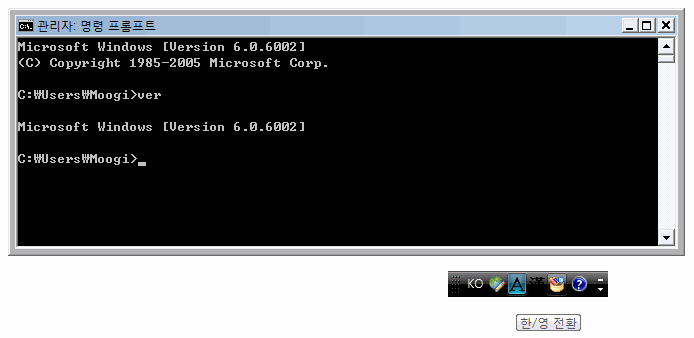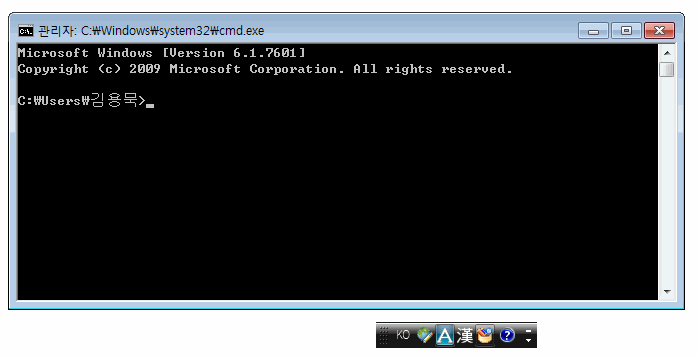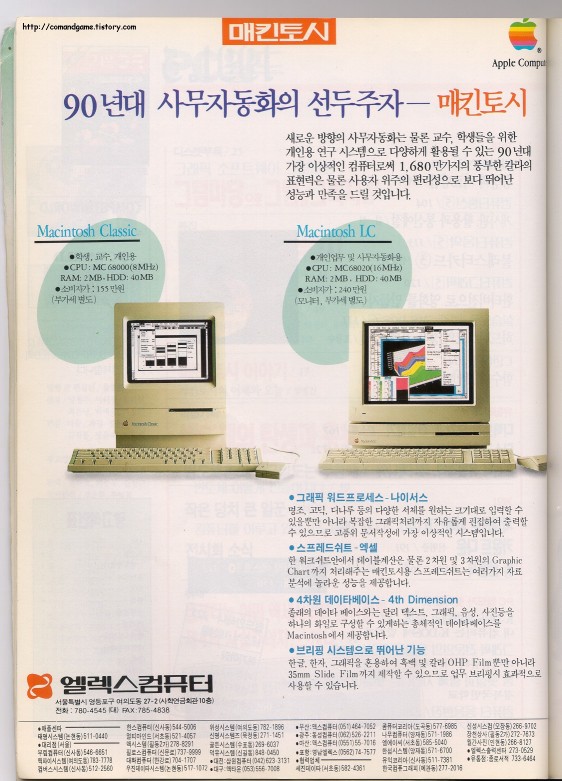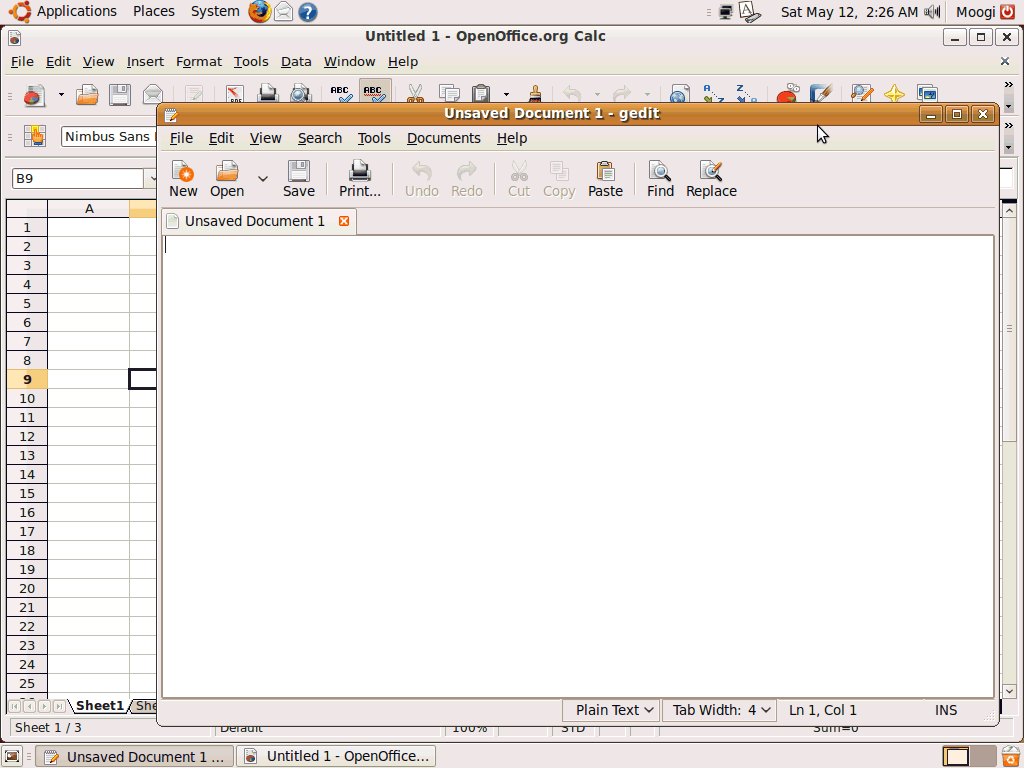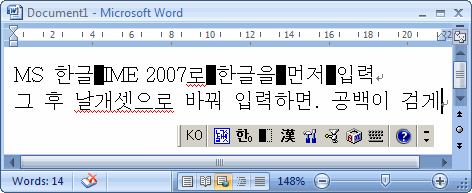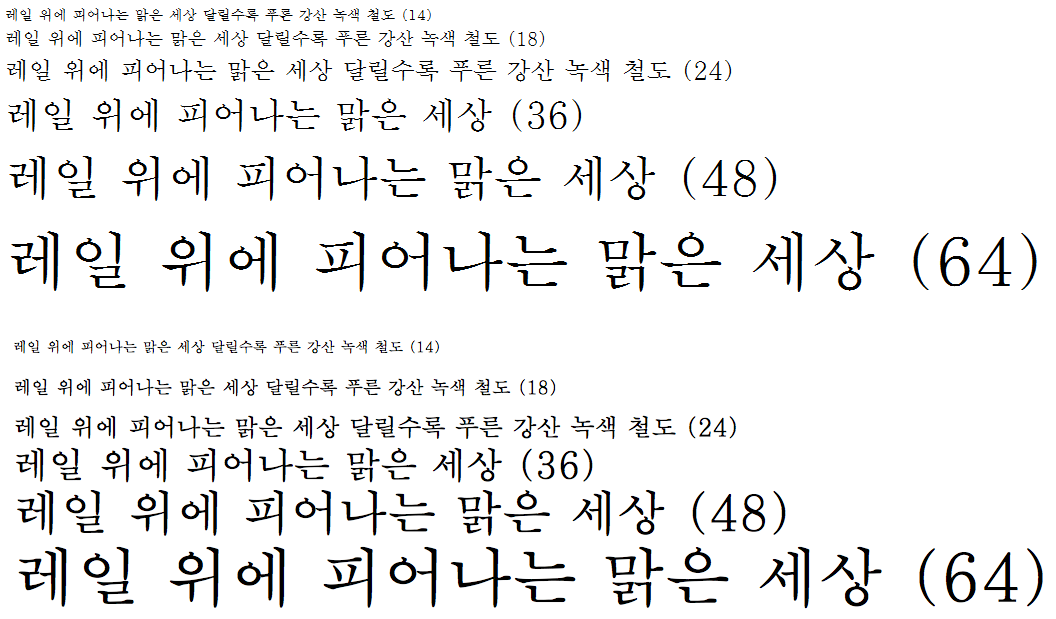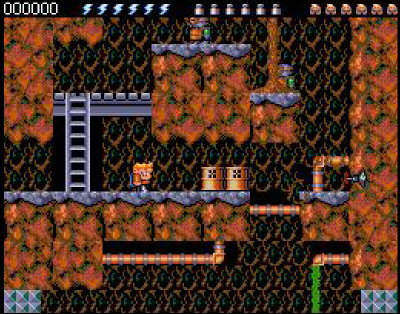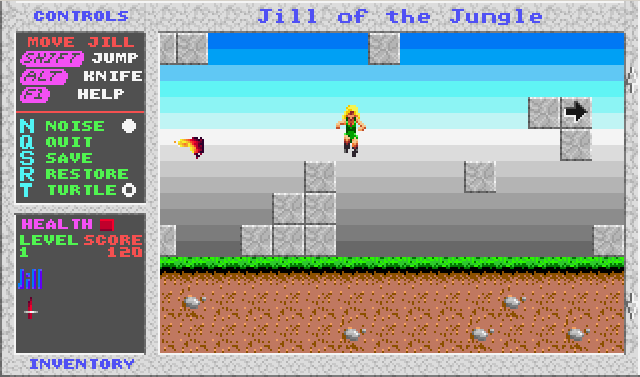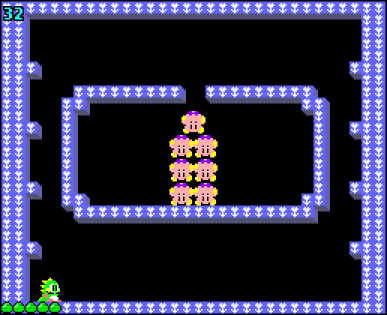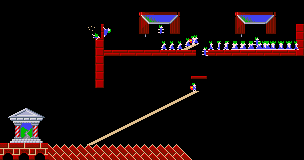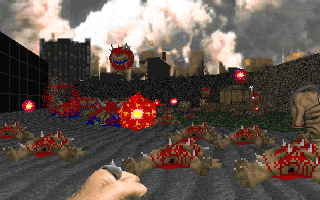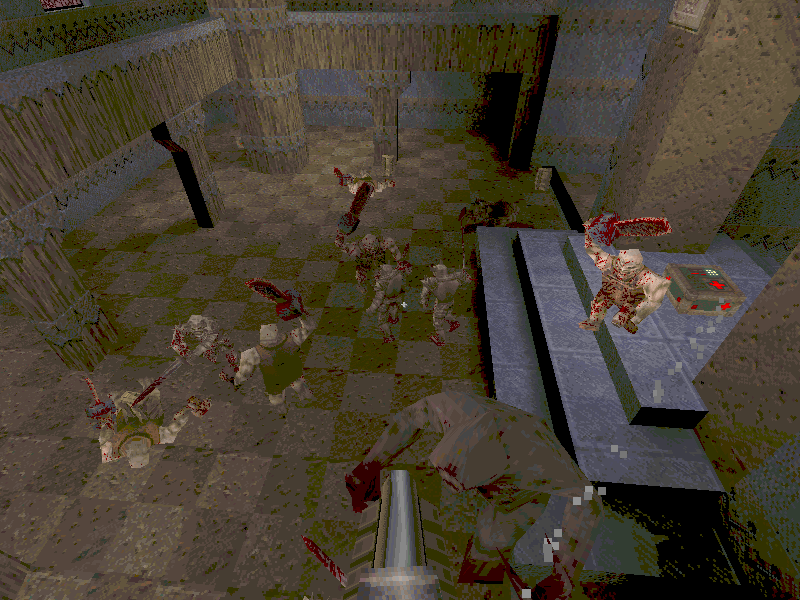※ 셸 프로그램
명령 프롬프트 하나만 달랑 떠 있는 게 아니라 최소한의 GUI를 갖춘 컴퓨터 운영체제에는 셸이라는 게 존재하며, 그 셸을 구동하는 역할을 하는 프로그램이 있다. 그것이 맥 OS는 Finder이고, 윈도우는 95 버전 이래로 Explorer(탐색기)가 셸 역할을 하고 있다.
리눅스는 저 두 상업용 OS만치 셸과 커널이 일심동체인 형태가 아니기 때문에, 딱 떨어지는 단일 셸 브랜드가 없다.
95 이전 3.x 시절에 윈도우 운영체제의 셸은 도스 계열과 NT 계열 모두 그 이름도 유명한 '프로그램 관리자'(ProgMan.exe)라는 MDI 프로그램이었다. 알록달록한 32*32 크기의 16색 프로그램 아이콘들은 초등학생이던 본인에게 굉장히 아름다운 기억으로 남아 있다.
하지만 잘 알다시피 프로그램 관리자는 운영체제의 셸로서는 그리 잘 만들어진 프로그램이 아니었다. 기능이 무척 빈약하고 이것 자체도 여러 프로그램들 중 하나일 뿐, 운영체제 전체를 아우른다는 느낌을 사용자에게 못 줬다. 그룹 안에 다단계 그룹도 못 만들었고..-_-;;
또한 범용적인 파일 관리 유틸리티 기능이 전무했기 때문에 이건 또 '파일 관리자'라는 별도의 프로그램을 통해서 해야만 했다.
게다가 윈도우는 win.ini라는 환경 설정 파일에서 [boot] 섹션에 있는 shell=progman.exe라는 문장을 다른 것으로 고치면, 전통적인 프로그램 관리자 대신에 다른 것으로 셸 프로그램을 손쉽게 대체할 수 있었다.
그래서 윈도우 3.x는 프로그램 관리자를 대체하는 별도의 셸 유틸리티가 존재하기도 했다. 시작 메뉴, 내 컴퓨터, 탐색기 등을 통해 운영체제의 셸로서 explorer.exe의 지위가 확고해진 오늘날에는 이것은 꽤나 상상하기 힘든 모습이다.
당장 떠오르는 건 20여 년 전에 명성을 떨쳤던 Norton Desktop이라는 프로그램이다. 그 당시 도스용 노턴 유틸리티는 버전이 6~7 사이였고 노턴 커맨더라는 도스용 셸도 현역이었는데, 그 회사에서는 한편으로 윈도우용으로도 그런 걸출한 프로그램을 만들었다.
노턴 데스크탑은 화면 보호기도 자체적으로 운영하고 모든 프로그램들의 시스템 메뉴에다 특수한 기능을 추가하기도 했으며, 독자적인 바탕 화면을 구동하면서 윈도우 3.x를 전반적으로 매킨토시와 비슷한 형태로 만들어 줬다. 16비트 윈도우는 오늘날의 운영체제보다는 한 프로그램이 시스템 전체에 영향을 끼치가 훨씬 더 쉽기도 했으니 말이다.
※ 한컴 셸과 윈도우용 아래아한글 초창기 버전
국내에서는 1990년대 중반에 한컴에서 '한컴 셸'이라는 프로그램을 개발한 적이 있다. 화면의 한쪽 귀퉁이에 여러 프로그램들의 아이콘이 나열되는 게 마치 오늘날 맥 OS의 Dock과 비슷했다. 이것으로 기존 프로그램 그룹/폴더에 접근이 가능하고 제어판이나 탐색기도 띄우고, 운영체제를 종료할 수도 있었기 때문에 이것만 있으면 다른 셸 프로그램이 필요하지 않았다.
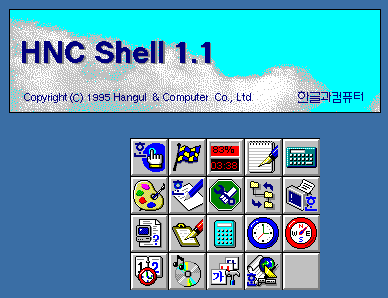
사진은 아래아한글 3.0b 기준이지만, 내 기억으로 아래아한글 97에도 한컴 셸이 있었다. 윈도우 95/NT4의 셸에 더 친화적인 기능들이 추가되고 버튼들도 90년대 말의 유행이던 flat 스타일로 바뀌었다. (마우스 포인터가 가리키고 있는 버튼에만 3D 테두리가 얇게 생기는 그 형태)
그런데 이 역시 97 초기판에만 있었고, 8· 15 특별판(1998)이나 국제판/기능 강화판(1999)에서는 사라졌다. 윈도우 9x 이래로 탐색기 셸 자체가 기능이 굉장히 강력해졌기 때문에 그때부터는 별도의 셸 유틸리티에 대한 수요와 의미가 없어졌기 때문일 것이다. 특히 IE4와 통합을 이루면서 윈도우 운영체제의 셸은 완전히 환골탈태를 했으니 말이다.
아마 아래아한글 3.0b나 기껏해야 96까지만 해당일 것이다.
그 당시 이 프로그램에는 한컴 셸 동반용으로 추정되는 나침반, 시계, 계산기처럼 워드 프로세서와 직접적인 관계가 없는 액세서리 프로그램도 포함돼 있었다. 지금의 운영체제에서는 제대로 실행이 안 되는 듯한데, 예전에 분명히 돌려 봤던 기억이 난다.
시간이 흐르면서 그런 것들은 거의 다 역사 속으로 사라졌다. 그나마 21세기에까지 장수한 보조 유틸리티는 아래아한글 97과 함께 도입된 '한컴 쪽지'가 유일하다. 그것도 윈도우 7부터는 스티커 메모라는 대체 프로그램이 운영체제 차원에서 생겼으니 필요가 없어진 상태.
옛날에 윈도우용 아래아한글 3.0은 Windows에서도 도도하게 완전 독자적인 GUI와 독자적인 GUI 글꼴, 독자적인 문자 입출력 체계를 쓴 데다, 기술적으로도 Win32s + 별도의 메모리 서버까지 요구하는 등 군계일학 유아독존 포스가 압권이었다.
도스용 아래아한글만 만들던 개발팀이 단기간에 프로그래밍 공부를 얼마나 해야 윈도우 운영체제의 구조를 완전히 마스터하여 방대한 도스용 프로그램을 윈도우용으로 그것도 그런 기술 수준으로 포팅할 수 있었을까? 혹시 공밀레?
이때는 한컴이 금방이라도 독자적인 운영체제를 새로 만들기라도 할 것처럼 보였다. 사실, 비슷한 타이밍 때 나왔던 큰사람의 이야기 7.0 도스용도 도움말을 잘 뒤져 보면 개발팀이 한국형 32비트 운영체제를 자체 개발하겠다는 포부를 밝힌 대목이 있었다. 지금 생각하면 그때 사람들이 참 순진/순수했던 것 같다.. ^^
물론, 윈도우용이 처음 나왔던 3.0, 그리고 에디팅 엔진을 다 갈아엎었던 워디안 때 아래아한글이 버그 때문에 정말 욕을 많이 얻어먹은 건 사실이다. 까일 건 까여야 마땅하지만 그 첫 삽을 뜨기가 얼마나 힘들고 어려웠을지 본인은 프로그래머로서 이해는 한다.
아, 아래아한글 3.0x가 사용했던 그 특유의 GUI 디자인은 이미 아시는 분도 있겠지만 NeXTSTEP에서 따 온 것이다. 아이폰이 나오기 훨씬 전부터 아래아한글이 나름 스티브 잡스 진영에서 만든 디자인을 수용한 적이 있다는 뜻 되겠다. 다만, 메뉴에 카테고리를 구분하는 separator가 없던 것은 좋은 디자인이 아닌 것 같다.
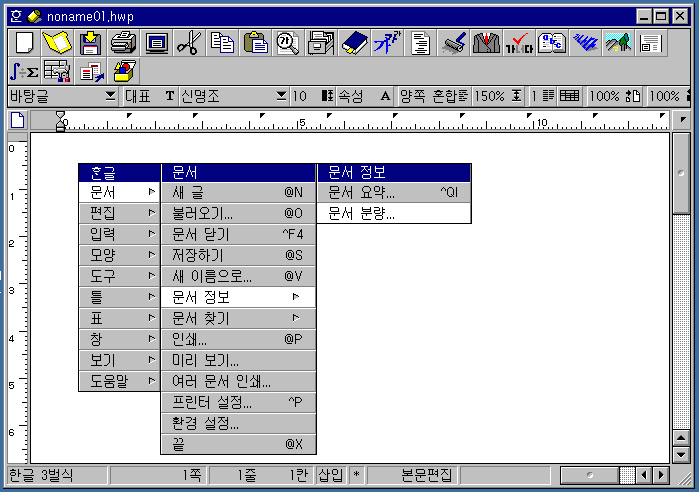 | 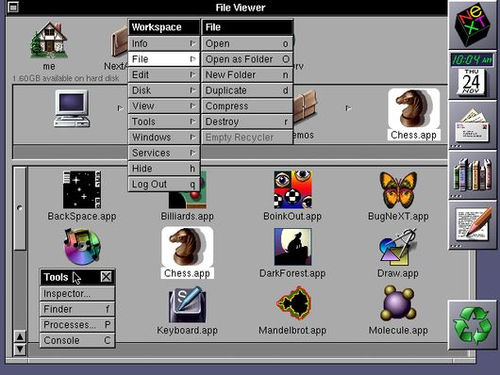 |
그리고 대화상자의 GUI 컨트롤 중엔, 콤보 상자와 용도가 비슷하지만 콤보 상자보다 더 static하면서 개수가 그리 많지 않은 컨텐츠 중 하나를 선택할 수 있는 '콤보 버튼'이 있다. 예를 들어 글꼴 리스트는 사용자의 컴퓨터에 설치된 글꼴이 무엇이냐에 따라서 dynamic하게 바뀔 수 있지만, 워드 프로세서가 제공하는 문단 정렬 방식 '왼쪽, 중앙, 오른쪽, 혼합' 같은 것은 수가 그리 많지 않으면서 내용이 절대 고정불변이지 않은가. 그런 것을 선택할 수 있다.
또한 스크롤 막대의 좌우, 상하 버튼이 한데 붙어 있는 것도 이 GUI의 특징 중 하나이다.
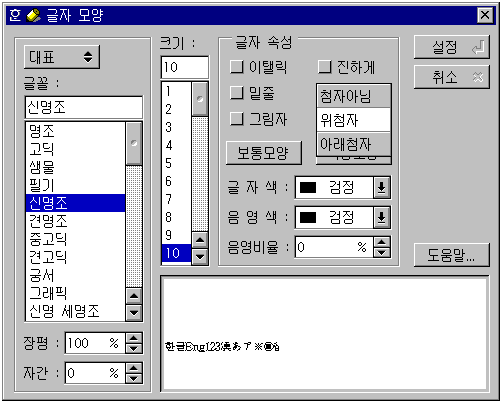
※ 여담
하긴, 도스 시절에도 셸 유틸리티가 당연히 있었다. 이때의 셸은 윈도우처럼 초보자들을 위한 GUI 기능을 강화한 놈, 아니면 파일 관리 유틸리티에 더 특화된 놈으로 나뉘었다. 후자에 속하는 것이 바로 노턴 커맨더나 MDIR 같은 유명한 프로그램임.
도스 시절에는 아무래도 컴에 대한 접근성이 지금보다는 다소 떨어졌으며, 그래픽 셸을 찾아 쓸 정도의 사람이라면 이미 그래픽 셸이 필요치 않은 파워 유저였다. 그렇기 때문에 도스용 셸 유틸은 GUI보다는 아무래도 매니악한 파일 관리 기능 특화로 더 가는 경향이 있었다.
사실, MS-DOS 자체도 한 4.0부턴가 5.0부터 도스 셸이라는 잉여에 가까운 파일 관리 유틸리티가 있었다. 그냥 밋밋한 UI에 기능도 평범한 편이지만 나름 드래그 드롭 기능이 있었으며, 그리고 하드디스크에 존재하는 모든 파일들을 한 리스트로 뽑아 주는 기능은 윈도우 파일 관리자에도 없고 이놈만의 전매특허였다. 물론, 이건 하드디스크 전체에 존재하는 파일 수가 수천~수만 정도에 불과했던 옛날이니까 가능했던 일이다.
이런 맥락을 이어받아 오늘날의 GUI 시대에도, 비록 운영체제의 기본 셸을 대체하려는 프로그램은 맥이 끊어졌지만, 전문 파일 관리 유틸리티는 건재하다. 토탈 커맨더라든가 넥서스 파일 같은 프로그램이 있다. 여러 단축키를 통해 기본 셸 프로그램보다 원하는 프로그램이나 파일, 폴더에 훨씬 더 빨리 접근할 수 있고, 한 프로그램 안에서 압축 파일도 쉽게 다루고 FTP 연계도 되는 편리한 기능에 대한 수요가 없지 않기 때문이다.
끝으로, 옛날 글들을 보면 알 수 있듯, 난 한동안은 shell을 '쉘'이라고 표기해 왔다. 도스 시절부터 프로그램이나 PC 잡지들이 다 그렇게 표기했기 때문이다. 그때 쉘 대신 셸을 쓴 프로그램은 한글 MS-DOS가 제공하던 '도스 셸'밖에 없었다. 진짜 그거 딱 하나밖에 못 봤다.
그랬는데, 외래어 표기법상 '셸'이 맞다고 하니 이 글부터 시작해서 앞으로는 셸을 쓰도록 하겠다. 틀렸으면 고치면 되지. ㅎㅎ
Posted by 사무엘